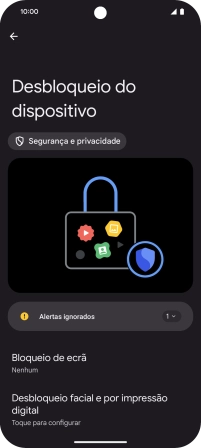Selecione o tópico de ajuda
1. Procure "Desbloqueio do dispositivo"
Deslize dois dedos sobre o ecrã de cima para baixo a partir do topo do ecrã.
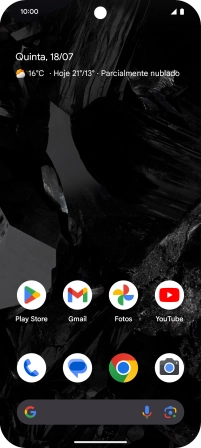
Prima o ícone de definições.
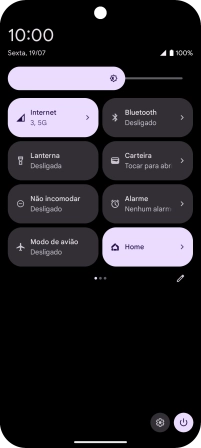
Prima Segurança e privacidade.
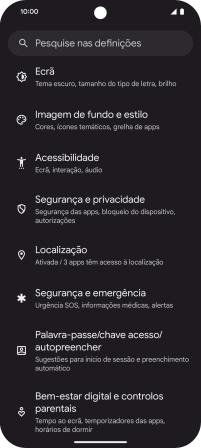
Prima Desbloqueio do dispositivo.
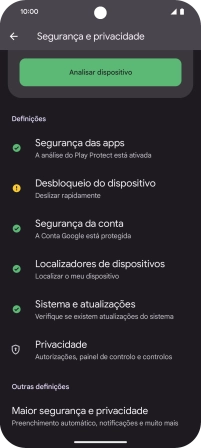
2. Defina uma impressão digital como código de bloqueio do telefone
Prima Desbloqueio facial e por impressão digital.
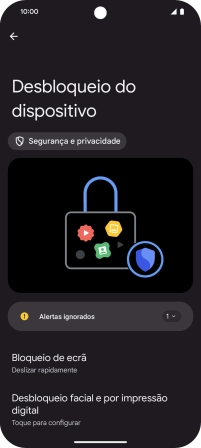
Prima o código de bloqueio do telefone pretendido e siga as indicações no ecrã para estabelecer um código de bloqueio adicional.
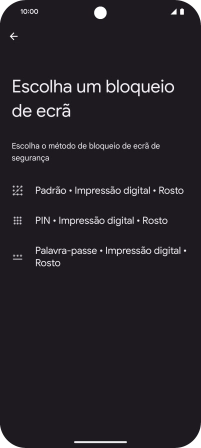
Prima a definição pretendida.
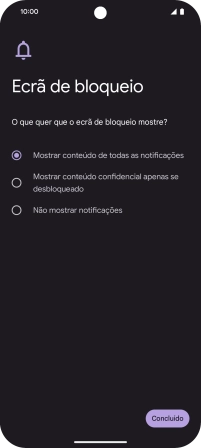
Prima Concluido.
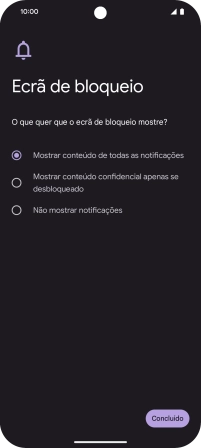
Prima Desbloqueio por impressão digital.

Prima Aceito.

Prima Iniciar.
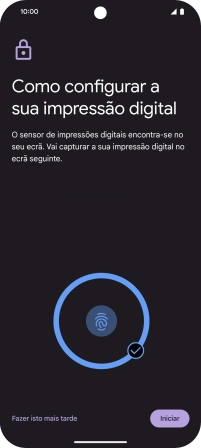
Siga as indicações no ecrã para definir a impressão digital como código de bloqueio.
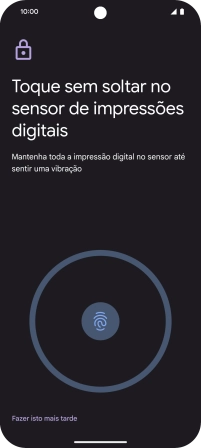
Prima Concluido.

Prima a seta para a esquerda.
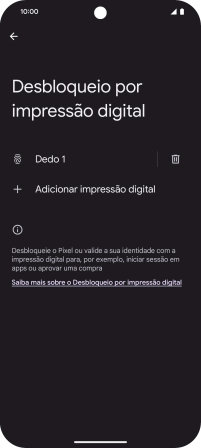
3. Desative o uso do código de bloqueio do telefone
Prima Bloqueio de ecrã e introduza o código adicional de bloqueio do telefone que criou anteriormente.
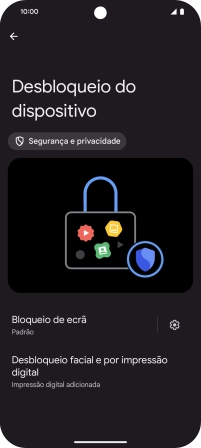
Prima Nenhum.
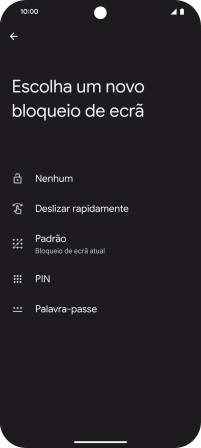
Prima Eliminar.
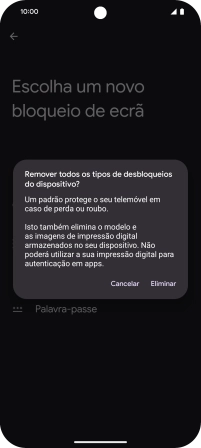
4. Volte ao ecrã inicial
Para voltar ao ecrã inicial, deslize o dedo de baixo para cima a partir da base do ecrã.